Soms vraagt u zich misschien af hoe u een WebM maakt? Met een WebM-maker is het gemakkelijk om een WebM-bestand te maken. Dit bericht introduceert de 6 beste WebM-makers en geeft je verschillende voorbeelden van hoe je een WebM-bestand maakt? Als je de beste gratis desktop WebM-maker wilt, is MiniTool MovieMaker de eerste keuze.
WebM maker is een uitstekende tool waarmee je WebM-video's kunt maken van andere mediabestanden of andere formaten naar een WebM kunt converteren. Voordat we ingaan op wat de beste WebM-maker is of hoe we een WebM-bestand kunnen maken, laten we eens kijken naar deze vraag:wat is een WebM-bestand?
Wat is een WebM-bestand?
Volgens Wikipedia is WebM een audiovisueel mediabestandsformaat dat een royaltyvrij alternatief biedt voor gebruik in de HTML5-video en de HTML5-audio-elementen. Een bestand met de extensie WebM is een WebM-videobestand. En de meeste webbrowsers ondersteunen dit videobestand, zoals Mozilla Firefox, Opera en Google Chrome. Bovendien is dit soort bestand een gecomprimeerde video die is opgeslagen in een videoresolutie van hoge kwaliteit.
Top 6 WebM-makers
Hier is de lijst met de 6 beste WebM-makers.
Top 6 WebM Makers voor jou
- MiniTool MovieMaker
- Video2Edit
- VLC-mediaspeler
- CloudConvert
- OnlineConvertFree
- Aconverteren
1. MiniTool MovieMaker
MiniTool MovieMaker is de beste gratis WebM-maker voor Windows-gebruikers. Hiermee kunt u eenvoudig een WebM-video maken van afbeeldingen, videoclips en muziek. U kunt gedownloade video's ook rechtstreeks naar het WebM-formaat converteren. MiniTool MovieMaker ondersteunt de meest voorkomende media-indelingen en stelt u dus in staat om een WebM-bestand te maken van alle indelingen. Dit zijn de ondersteunde invoerformaten.
Typ
Ondersteunde formaten
Video
MOV, 3GP, AVI, FLV, MKV, MP4, MPG, VOB, WMV, RMVB
Afbeelding
BMP, ICO, JPEG, JPG, PNG, GIF
Audio
MP3, FLAC, M4R, WAV, M4A, AAC, AMR, APE
Bovendien biedt deze WebM-maker je geweldige videobewerkingsfuncties. Het biedt een verscheidenheid aan video-overgangen en effecten, zodat u gemakkelijk het visuele effect kunt vinden waar u van houdt. Om je video begrijpelijker te maken, kun je tekst aan de video toevoegen en mag je de kleur, grootte, uitlijning en positie van de tekst instellen.
Afgezien hiervan kun je de videosnelheid regelen, video's omkeren, MP4-bestanden samenvoegen, verschillende clips combineren tot één video, video's inkorten en knippen, en meer.
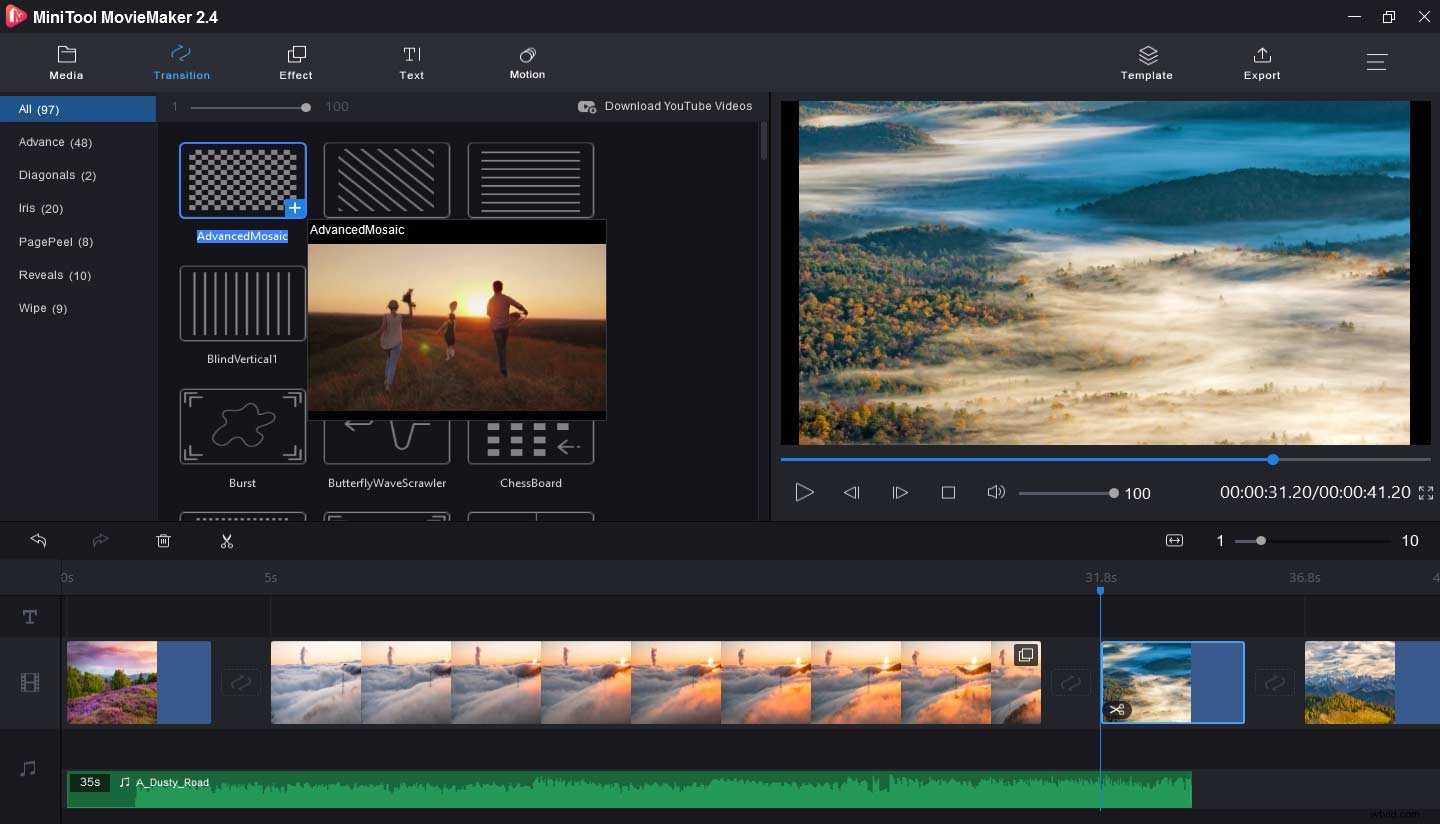
Bovendien is MiniTool MovieMaker een uitstekende maker van fotodiavoorstellingen en GIF-editor. Hiermee kun je GIF's bijsnijden, audio aan GIF's toevoegen, GIF-bestanden combineren, GIF's roteren en ook video naar GIF converteren. Met kunt u prachtige diavoorstellingen maken met foto's en muziek.
2. Video2Edit
Video2Edit is een online video-editor en converter die beschikbaar is in 12 talen. Je kunt het gratis gebruiken met of zonder registratie en hebt toegang tot alle tools. Als u geen advertenties op de website of andere voordelen wilt, kunt u een premie van $ 15 per maand krijgen. Het is ongetwijfeld ook een WebM-maker die met een paar klikken allerlei soorten video's in een WebM-bestand kan veranderen.
Behalve als WebM-maker, kan het veel videoformaten converteren naar MP4 en MOV, waaronder MOV naar MP4, AVI naar MP4, WebM naar MOV, afbeeldingen naar MOV en meer.
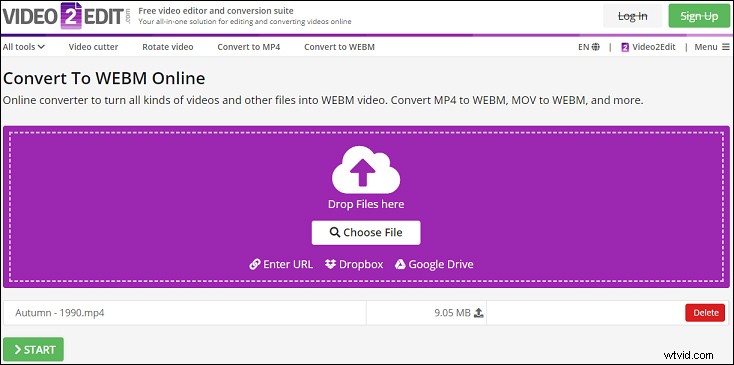
Bovendien kun je elke video uploaden om ze naar andere formaten te converteren, zoals MOV naar MP4, MP4 naar MP3, WMV naar MP4, enz. Om je te helpen bij het bewerken van video's, kun je met Video2Edit een video naar rechts of links draaien, omdraaien video's horizontaal of verticaal, en trim video's online. En het laat je ook de audiotrack van de video bewerken, inclusief het verbeteren van de audiokwaliteit, het wijzigen van de audiocodec, enz. En het kan video's comprimeren om de videogrootte te verkleinen.
3. VLC-mediaspeler
VLC is compatibel met Windows, Mac, Linux, Android en iOS. Het is niet alleen een hulpmiddel om video's af te spelen, maar ook een WebM-maker. VLC ondersteunt de meest populaire videoformaten. De invoervideo-indelingen omvatten MP4, OGG, AVI, WAV, enz., en de uitvoerindelingen ondersteunen WebM, WAV, FLV, OGG, QuickTime-bestandsindeling en meer. Daarom kun je video's converteren tussen verschillende formaten zoals AVI naar MP4, FLV naar WebM, FLV naar MP4, enz.
Bovendien kun je met deze WebM-maker video's aanpassen, zoals video's draaien of spiegelen, tekst over de video leggen of logo's toevoegen, filters en effecten toepassen, videoresolutie wijzigen, audiotracks toevoegen aan video, video's knippen en meer.
4. CloudConvert
Het is ook een online WebM-maker om een WebM-bestand te maken van verschillende formaten, met ondersteuning van GIF naar WebM, OGG WebM, SWF naar WebM en vele andere formaten zoals 3G2, MOV, MP4, WTV, VOB, MPG, FLV, MPEG, MTS, MKV, M4V, MXF naar WebM. Afgezien hiervan kan het werken als een MP4-converter, MOV-converter, MKV-converter, SWF-converter, WMV-converter en meer.
Oorspronkelijk is CloudConvert een online bestandsconversieservice. Behalve voor het converteren van video's tussen verschillende formaten, kan het de audioconversie uitvoeren, zoals WAV naar MP3, MP4 naar MP3, MP3 naar FLAC, MP3 naar WAV, enzovoort. Het is ook een beeldconvertor om PNG naar GIF, JPG naar GIF, RAW naar JPG, enz. Om te zetten. En het kan PNG, JPG en PDF comprimeren om ze kleiner te maken. Bovendien kan het eBooks, lettertypen, documenten en meer converteren.
5. OnlineConverterenGratis
OnlineConvertFree is een bestandsconverter om alle bestanden te converteren:documenten, afbeeldingen, audio- en videoformaten. Hiermee kunt u een WebM-bestand maken van GIF, MP4, MKV, MOV, AVI, FLV, SWF, 3GP, M4V. Het is ook beschikbaar voor WebM naar WAV, OGG, MPEG, MP4, WMV, JPG en meer. Deze WebM-maker is eenvoudig te bedienen en u kunt met een paar klikken een WebM-bestand krijgen. Bovendien kan het andere videoformaten zoals M4V, VOB, MTS, AVI, enz. converteren.
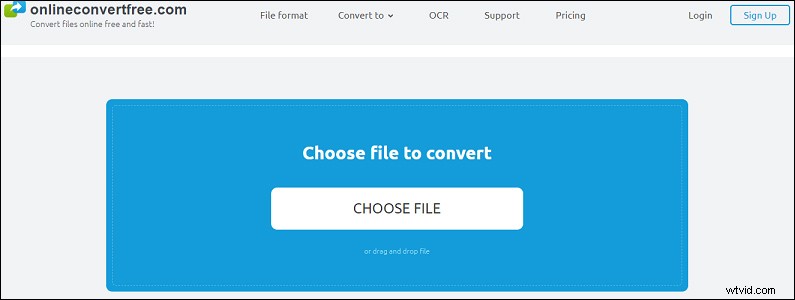
Als een van de beste hulpprogramma's voor bestandsconversie, kan het foto's converteren tussen verschillende formaten, waaronder PGN naar JPEG, PGN naar GIF, CR2 naar PNG, enz. Afgezien hiervan is het een foto-editor om het formaat te wijzigen, bij te snijden, samen te voegen, te roteren, om te draaien , comprimeer GIF-, PNG-, JPG-, JPEG- en BMP-bestanden. Wat audioconversie betreft, het ondersteunt MP3-, WAV-, M4A-, OGG-, FLAC-, AAC-, AIFF- en OPUS-conversie.
6. Aconverteren
Aconvert is een andere beste WebM-maker. Hiermee kun je een WebM-bestand maken van veel videoformaten en video converteren naar andere formaten zoals MP4, GIF, SWF, MOV, enz. Bovendien kun je video's online knippen (de starttijd en de duur instellen), videobestanden samenvoegen , video's roteren en spiegelen, en video's bijsnijden. Bovendien kan het audiotracks omzetten naar MP3, FLAC, WAV, AIFF, enz. en audiobestanden knippen of samenvoegen.
Aconvert converteert afbeeldingen tussen verschillende formaten en biedt ook verschillende beeldbewerkingstools. U kunt dus afbeeldingen comprimeren, afbeeldingen verkleinen tot pixels of percentage van het origineel, afbeeldingen bijsnijden en roteren, afbeeldingen in elke mate roteren en effecten aan foto's toevoegen. Bovendien kan het webpagina's naar PDF converteren, documenten, archieven en eBooks converteren.
Hoe maak je een WebM-bestand?
Methode 1 – Hoe maak je een WebM-bestand met MiniTool MovieMaker?
Met MiniTool MovieMaker kunt u een WebM-video maken en andere formaten naar een WebM-bestand converteren. In het volgende deel vindt u eenvoudige instructies voor het maken van een WebM-bestand met MiniTool MovieMaker.
Oplossing 1 – Maak een WebM-bestand van afbeeldingen, videoclips en muziek
Stap 1. Start MiniTool MovieMaker.
MiniTool MovieMaker biedt een veilige, snelle en gratis download. Klik op de onderstaande knop om het te downloaden, installeer het en dubbelklik er ten slotte op om deze WebM-maker op uw bureaublad uit te voeren. En sluit het pop-upvenster.
Stap 2. Importeer uw bestanden.
Klik op de knop Mediabestanden importeren , ga naar de map met de gewenste foto's, videoclips en achtergrondmuziek, kies je doelbestand en druk vervolgens op Openen om ze aan de mediabibliotheek toe te voegen. Als u een voorbeeld van een video- of afbeeldingsfragment wilt bekijken, beweegt u de muis eroverheen.
Stap 3. Maak uw WebM-video.
Sleep deze bestanden één voor één of klik op de + om ze aan de tijdlijn toe te voegen en tik op de Zoom om te passen op tijdlijn om alle clips aan te passen aan de tijdlijn. Wijzig vervolgens, indien nodig, de volgorde van de clips. U hoeft alleen maar een clip te selecteren en deze vervolgens naar een nieuwe locatie in de tijdlijn te slepen. Als u een clip van de tijdlijn wilt verwijderen, selecteert u deze, klikt u erop met de rechtermuisknop en tikt u op de knop Verwijderen .
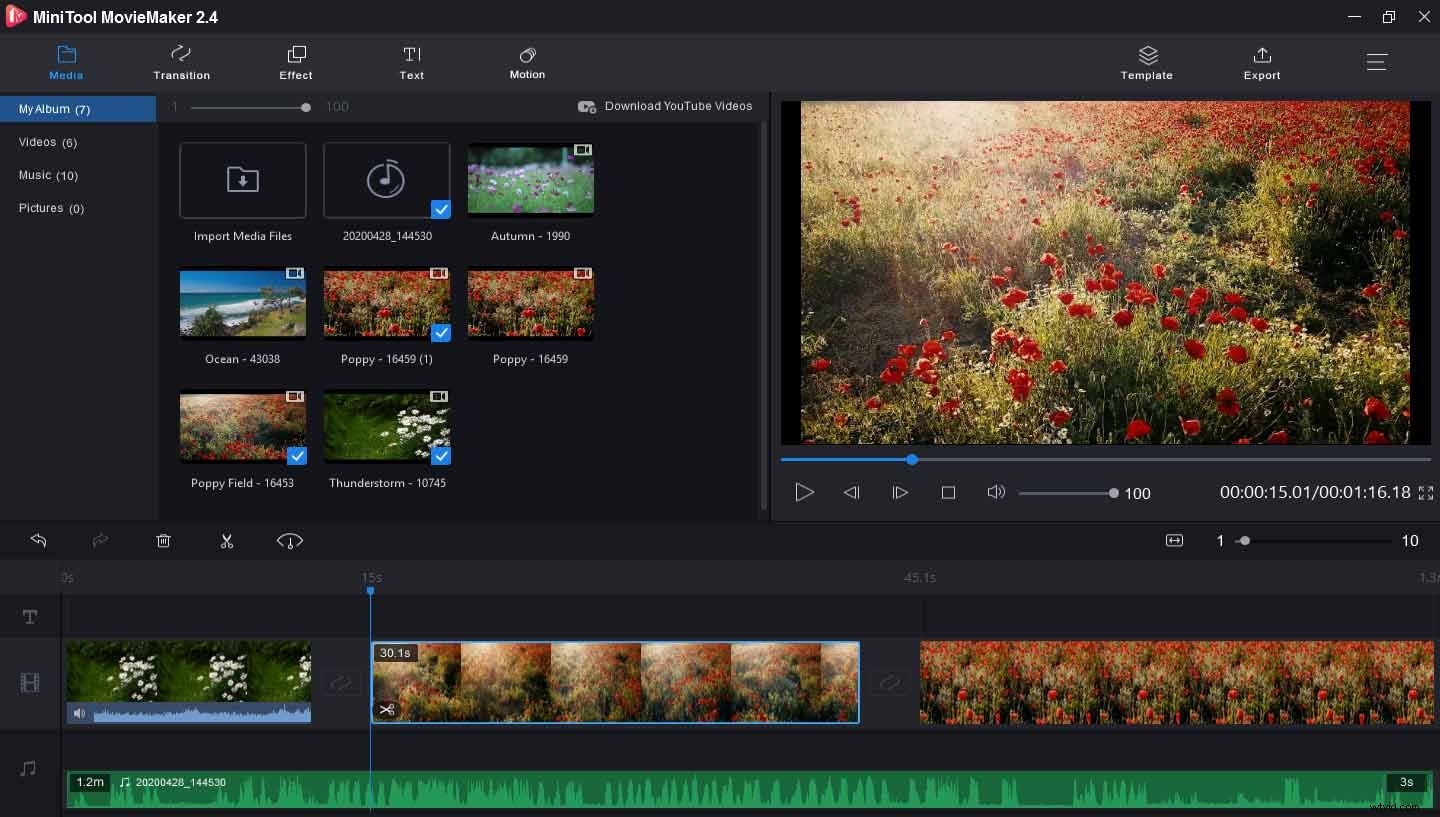
Stap 4. Pas de WebM-video aan.
Om een verbluffende WebM-video te maken, kun je de video naar wens bewerken. Kies een clip in de tijdlijn, klik er met de rechtermuisknop op en klik vervolgens op de Bewerken , en u kunt de video roteren of spiegelen of kleurcorrectie van de video uitvoeren. Om de audio in de video te bewerken, selecteert u en klikt u met de rechtermuisknop op de track, u kunt de muziek in- of uitfaden en het volume aanpassen.
Bovendien kun je video-overgangen en effecten toepassen, video's splitsen en bijsnijden, titels of bijschriften aan de video toevoegen, video versnellen en meer.
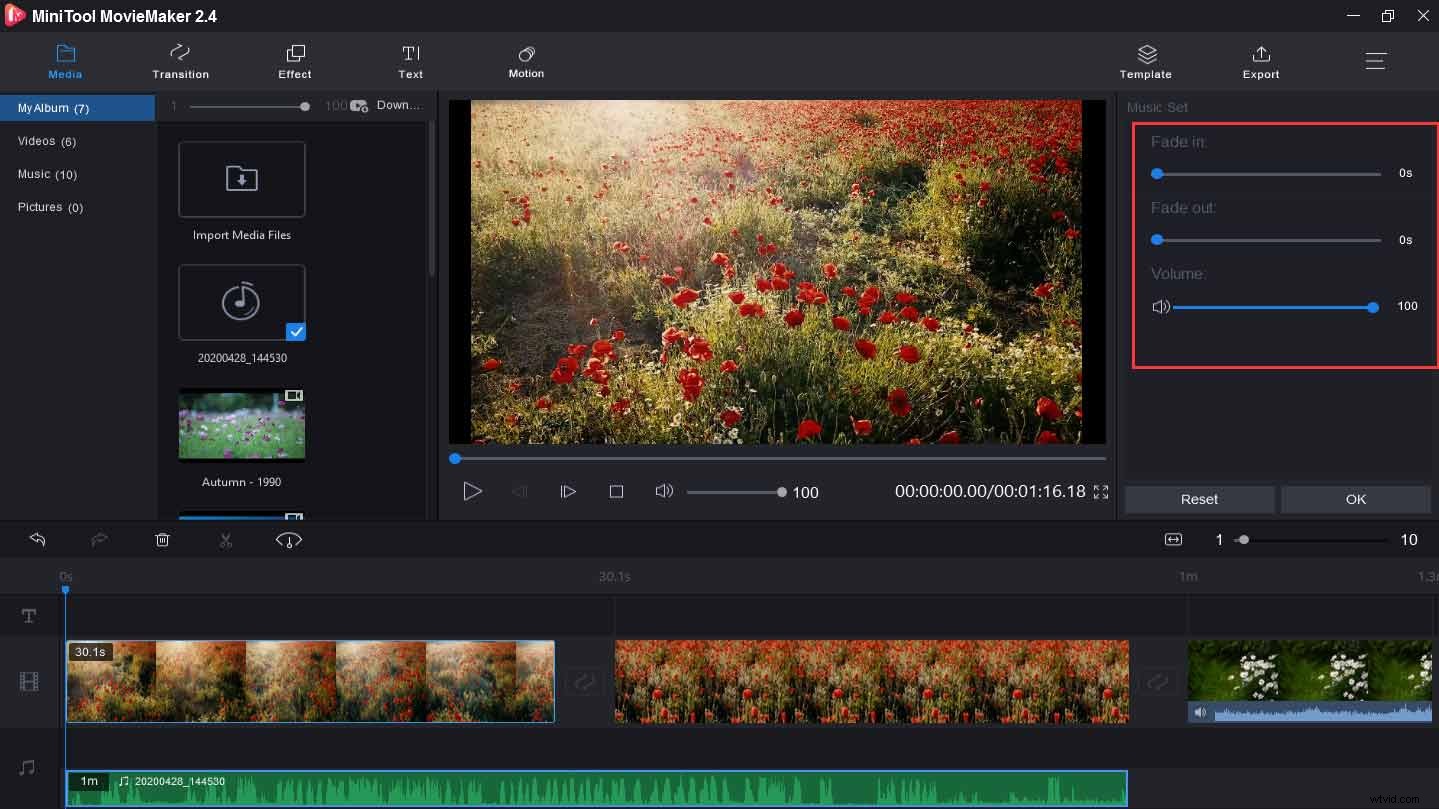
Stap 5. Exporteer en sla de video op.
Nadat uw bewerking is voltooid, klikt u op de knop Exporteren om het uitvoervenster te krijgen. En u zult zien dat het formaat MP4 is. Om de WebM-video te maken en op te slaan, klikt u op de vervolgkeuzelijst en selecteert u de WEBM in het vak Opmaak. Vervolgens kunt u de WebM-video hernoemen en de uitvoerbestemming kiezen. Druk ten slotte op Exporteren om het WebM-bestand op te slaan.
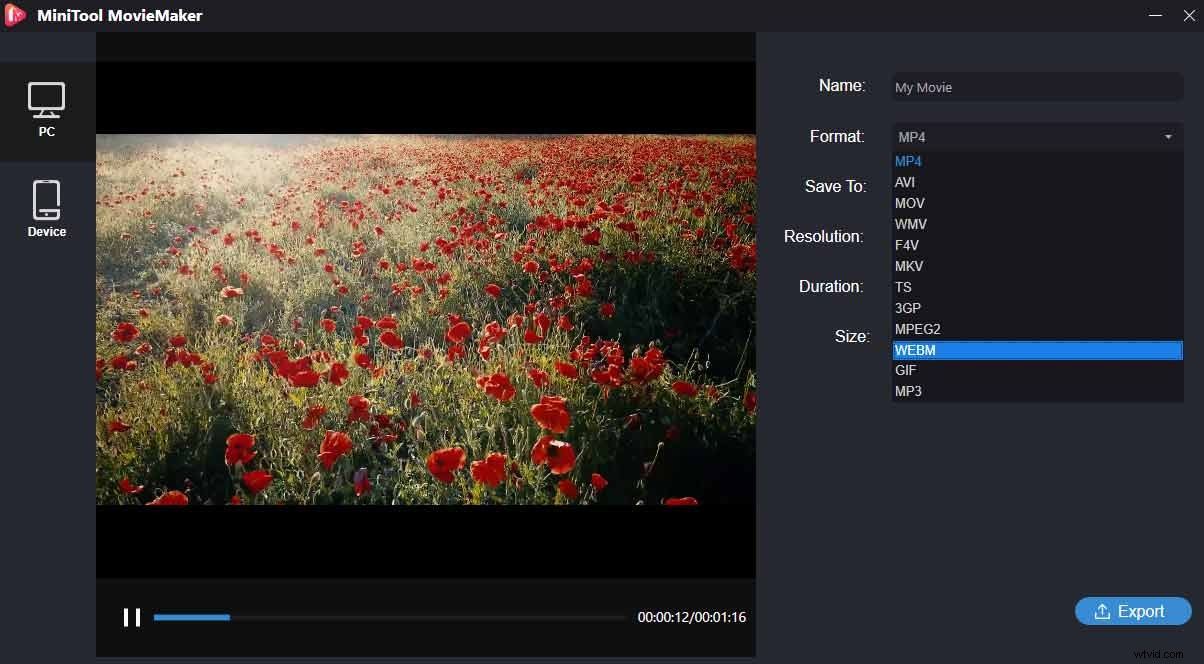
Oplossing 2. Converteer een video naar de WebM-indeling.
Stap 1. Start MiniTool MovieMaker en importeer uw video.
Stap 2. Sleep de video naar de tijdlijn en zet deze neer.
Stap 3. Bewerk de video zoals je wilt.
Stap 4. Klik op Exporteren, stel het formaat in als WebM en tik op Exporteren om de conversie te starten.
MiniTool MovieMaker is zo geweldig. Het zorgt ervoor dat ik een WebM-bestand van afbeeldingen maak en ook direct een video converteer naar het WebM-formaat. Klik om te tweeten
Methode 2– Hoe maak je een WebM-bestand online?
Stap 1. Typ video2edit.com in een webbrowser.
Stap 2. Selecteer de Alle tools> Converteren naar WEBM .
Stap 3. Klik op de knop Bestanden kiezen om je video te uploaden.
Stap 4. Vul indien nodig de optie-instellingen in.
Stap 5. Tik op de Start om deze video naar een WebM-bestand te converteren.
Kortom
Nu heb je geleerd wat een WebM-bestand is en 6 WebM-makers. Hiermee kunt u eenvoudig een WebM-video maken. En dit bericht geeft je 3 manieren om een WebM-bestand te maken. Volg het gewoon en probeer uw WebM-video's te maken. Als je andere WebM-makers wilt aanbevelen of als je vragen hebt, kun je deze achterlaten in het opmerkingenveld hieronder of contact met ons opnemen via [email protected]
Veelgestelde vragen over WebM Maker
Hoe maak je een WebM-bestand van YouTube?- Navigeer naar de YouTubNow-website.
- Kopieer en plak de URL om je YouTube-video-URL te plakken.
- Klik op de Zoeken om deze video te uploaden.
- Tik op de vervolgkeuzelijst en een WebM-indeling en selecteer vervolgens de Download .
- Open je Google Chrome-browser.
- Druk op Ctrl + O (Windows)naar Cmd + O (Mac)open de bestandslocatie.
- Kies de doel-WebM-video en klik op Openen .
- Bezoek de Convertio-website.
- Selecteer de Converteren> Video-omzetter .
- Klik op de knop Bestanden kiezen om uw toe te voegen en tik vervolgens op de Openen .
- Klik op de vervolgkeuzelijst, tik op de Video en selecteer de WEBM .
- Tik op de Converteren om MP4 naar een WebM-bestand te converteren.
